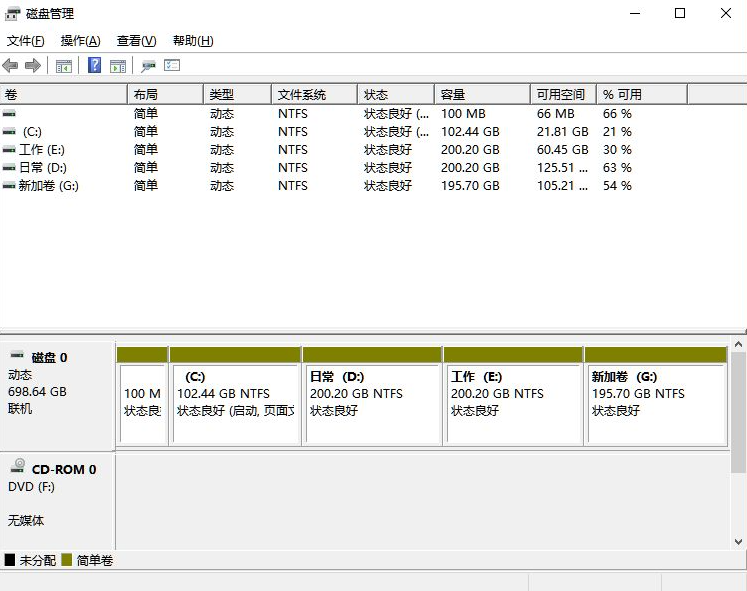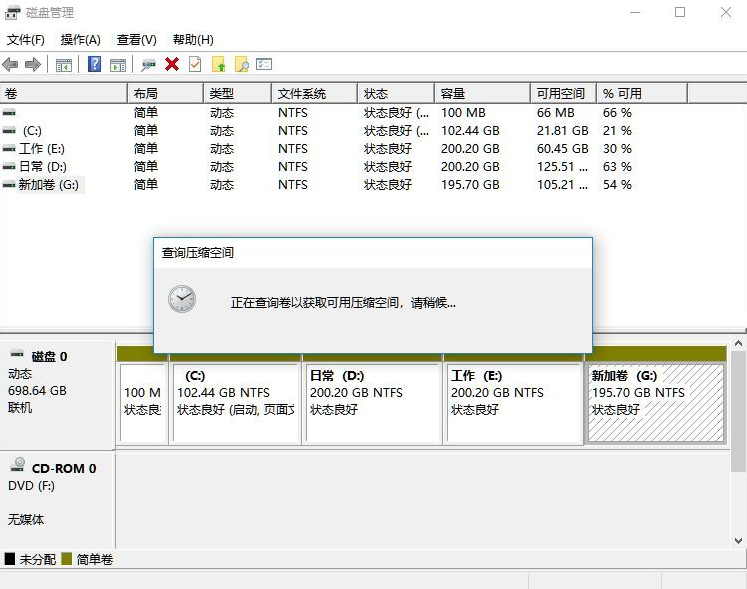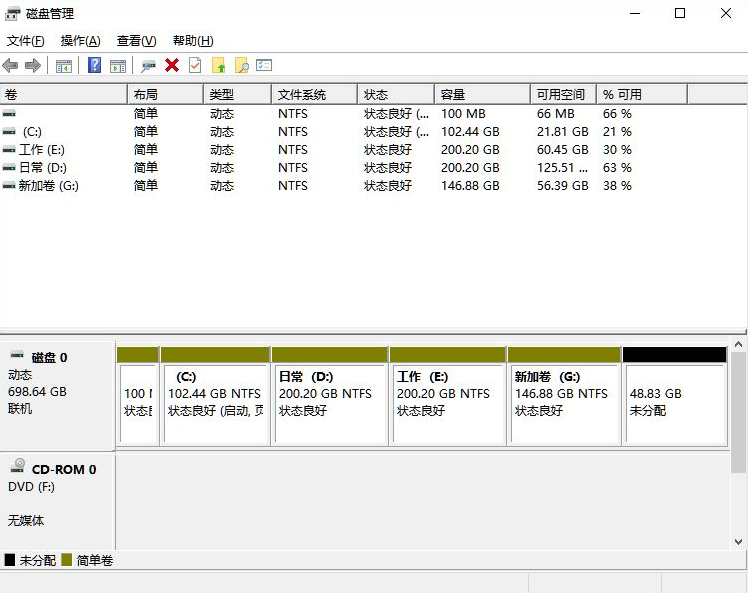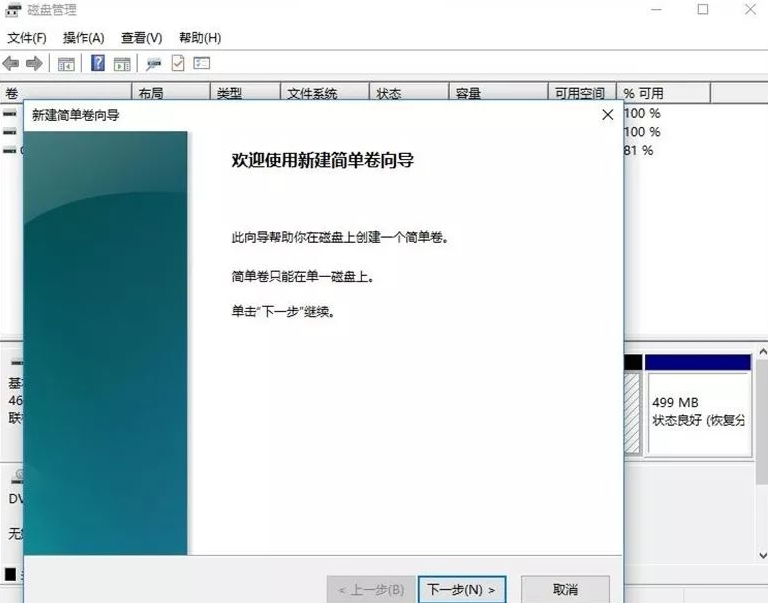Win11计算机磁盘怎么分区-Win11计算机磁盘分区方法
时间:2021-09-29来源:华军软件教程作者:大胡子
Win11计算机磁盘怎么分区?今日为你们带来的文章是关于Win11计算机磁盘怎么分区的方法,还有不清楚小伙伴和小编一起去学习一下吧。
1.首先单击Windows11“此计算机”,选择“管理”,然后在“计算机管理”窗口列表中选择“磁盘管理”。
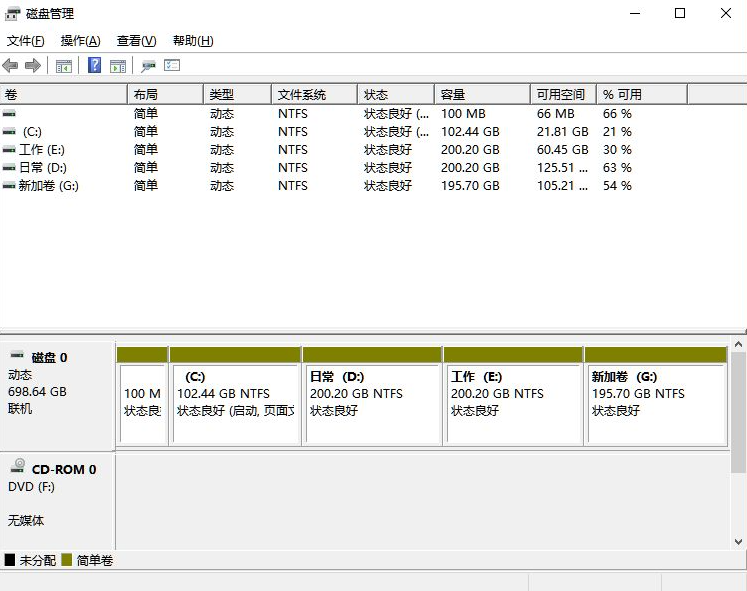
2,然后在分区列表中,右键单击分区,然后选择“压缩卷”。
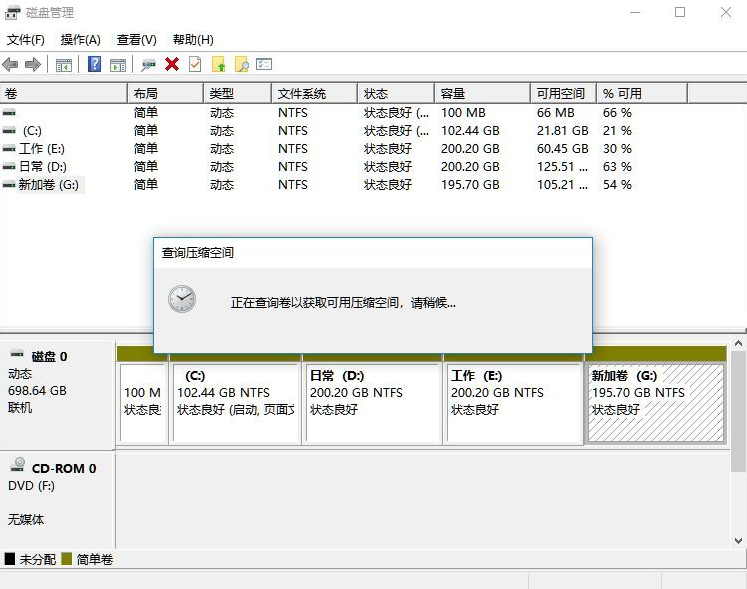

3.输入想要将空格大小分开要注意至少50GB的容量,确定容量,单击“压缩”。
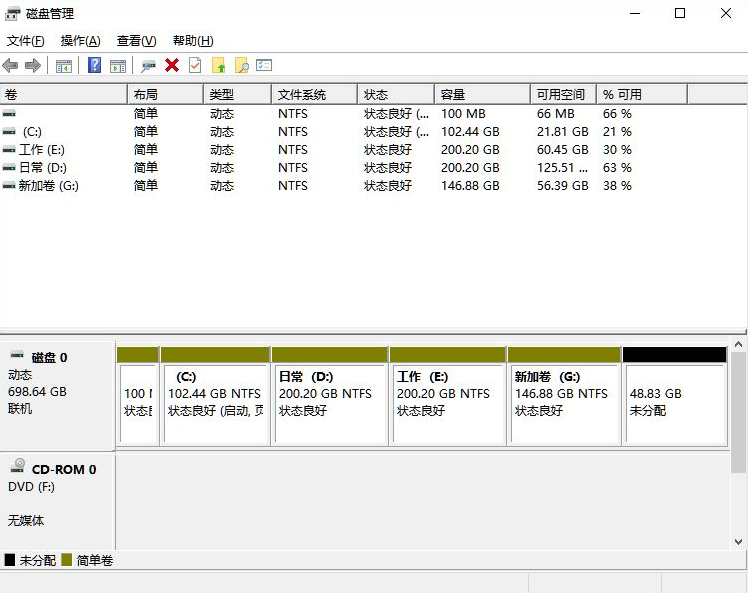
4,然后右键单击空间,选择“新简单卷”,然后单击“下一步”。
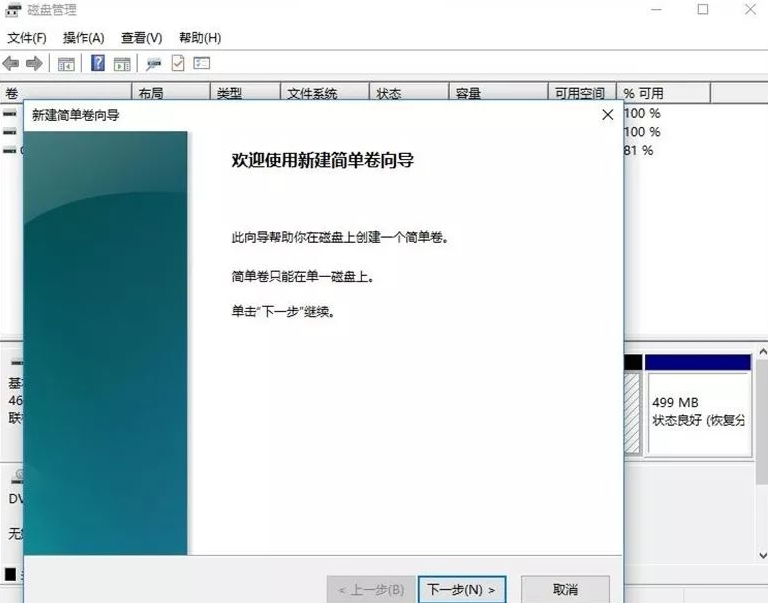
5.对于尚未分配的空间,它也可以选择它和分区,右键单击所选分区,选择“扩展卷”。

以上就是小编给大家带来的Win11计算机磁盘怎么分区的全部内容,希望能够帮助到大家哦。
热门推荐
-
魔方优化大师
版本: 6.2.0.0大小:12.01 MB
魔方优化大师最新版是一款国内用户量第一的Vista优化大师和Windows7优化大师的全新一代专业系统级软件,魔...
-
-
Nvidia GeForce Experience
版本: 3.28.0.417官方版大小:124.72MB
NvidiaGeForceExperience官方版是一款功能强悍的显卡驱动更新软件。通过NvidiaGeForce
Experience软...
-
DirectX12
版本: 官方版大小:92.8MB
DirectX12是由微软官方推出的新一代API,是微软系统中非常重要的媒体接口,集成在了新的Win10系统中。Direct...
-